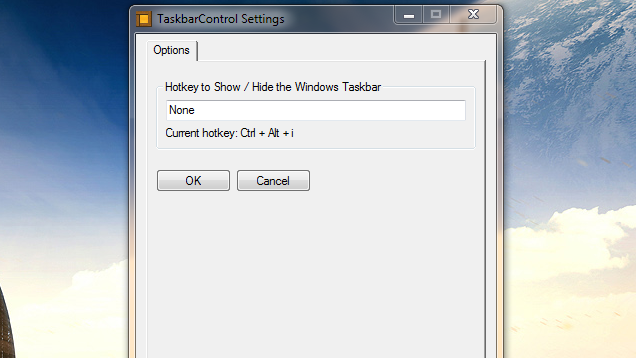Saya tidak bisa mendapatkan skrip AutoHotKey dari Gray untuk saya pada Win 8.1, jadi saya membuatnya. Masukkan ini dalam file .ahk
Versi Windows 8.1:
Run, %SystemRoot%\System32\rundll32.exe shell32.dll`,Options_RunDLL 1
WinWait, Taskbar and Navigation properties,
IfWinNotActive, Taskbar and Navigation properties, , WinActivate, Taskbar and Navigation properties,
WinWaitActive, Taskbar and Navigation properties,
Send, {ALTDOWN}u{ALTUP}{ALTDOWN}a{ALTUP}{ESC}
Exit
Versi Windows 10 (diuji pada versi 10.0.17134.523 1/13/2019):
#NoEnv
#Warn ; Enable warnings to assist with detecting common errors.
SendMode Input ; Recommended for new scripts due to its superior speed and reliability.
Run ms-settings:taskbar
WinWait, Settings,
WinWaitActive, Settings, , 3
if ErrorLevel
{
MsgBox, WinWait timed out.
}
CoordMode, Pixel, Client
WinGetPos, X, Y, Width, Height
;OutputDebug, Width Height %Width% %Height%
; Wait for Settings UI to load
Sleep 500
if (Width <= 735)
{
Send {TAB}{TAB}{space}
}
else
{
Send {TAB}{TAB}{TAB}{space}
}
;Close the settings UI
Sleep 150
Send !{F4}
Exit
(Anda mungkin perlu menyesuaikan durasi tidur jika tidak cukup lama di sistem Anda. Mungkin ada cara yang lebih baik untuk mendeteksi kapan UI memuat selain tidur, tapi saya tidak bisa mengetahuinya. Saya tidak bisa mendeteksi kontrol kotak teks di UI. Saya mencoba mendeteksi pola warna tetapi pengguna akhir memiliki kontrol skema warna.)